At arbejde med linealer og hjælpelinjer i Photoshop åbner for nye muligheder for præcise designs. Disse funktioner hjælper dig ikke kun med at placere elementer i skala, men sikrer også, at du får et klart billede af justeringer og afstande i dit projekt. I denne vejledning vil alle nødvendige trin blive forklaret, så du kan udnytte disse værdifulde værktøjer optimalt.
Vigtigste indsigter
- Med linealet kan du fastlægge måleenheder inden for Photoshop.
- hjælpelinjer støtter dig i præcist at placere objekter og skabe harmoniske layouts.
- Du kan fastlægge hjælpelinjer i pixel eller procent og justere eller slette dem når som helst.
1. Aktivere visningen af linealer
For at vise linealer i Photoshop skal du gå til menuen "Vis". Her klikker du på muligheden "Linealer". Dette aktiverer linealerne både horisontalt og vertikalt i dit arbejdsområde, så du straks kan aflæse måleenheder.
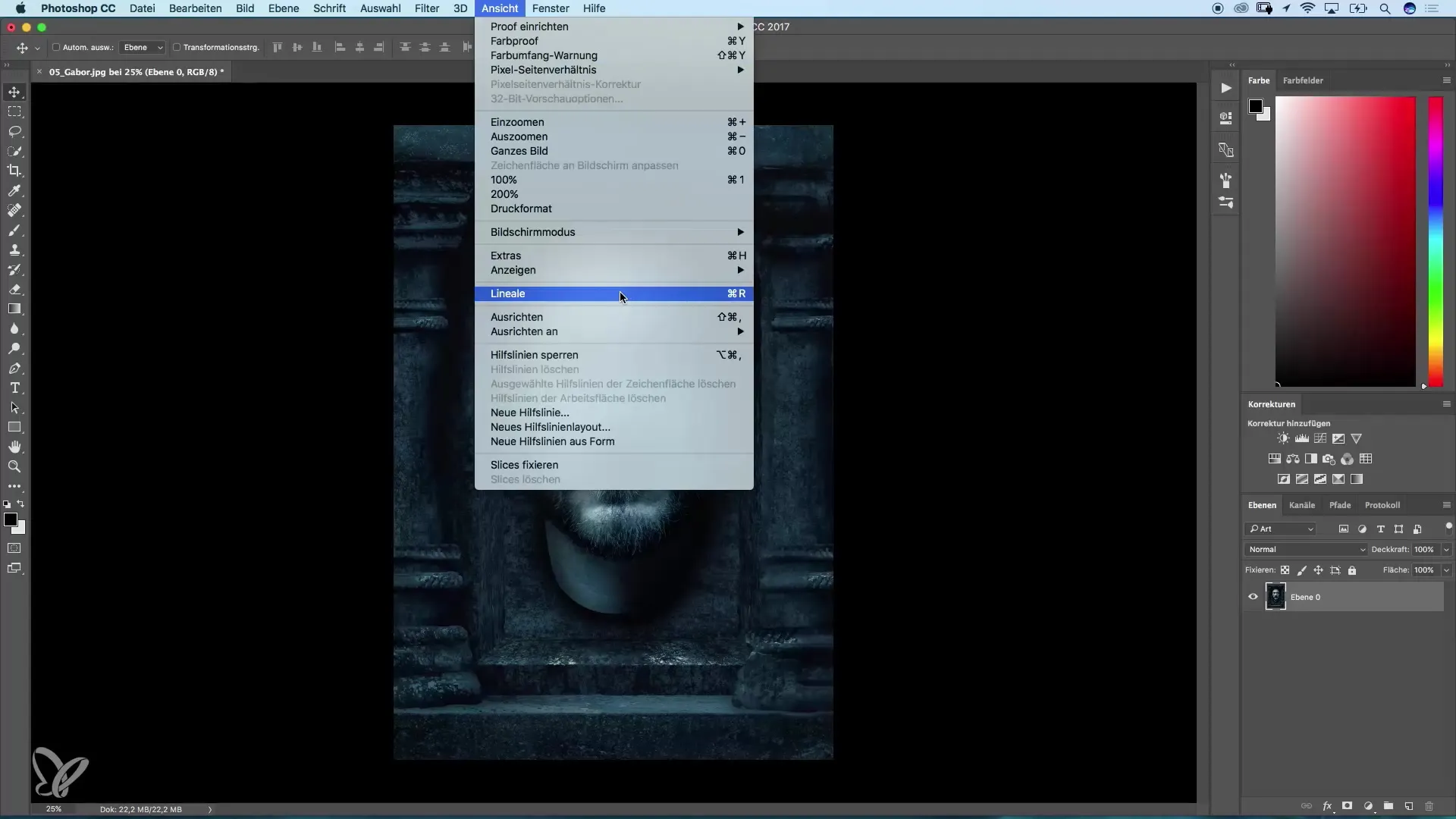
2. Justere måleenheder
Måleenheden, der vises i dine linealer, kan variere afhængigt af hvilke indstillinger du har valgt. Et dobbeltklik på en af linealerne åbner et nyt vindue, hvor du kan vælge måleenheden. Ud over centimeter, står pixel, millimeter eller procent også til rådighed.
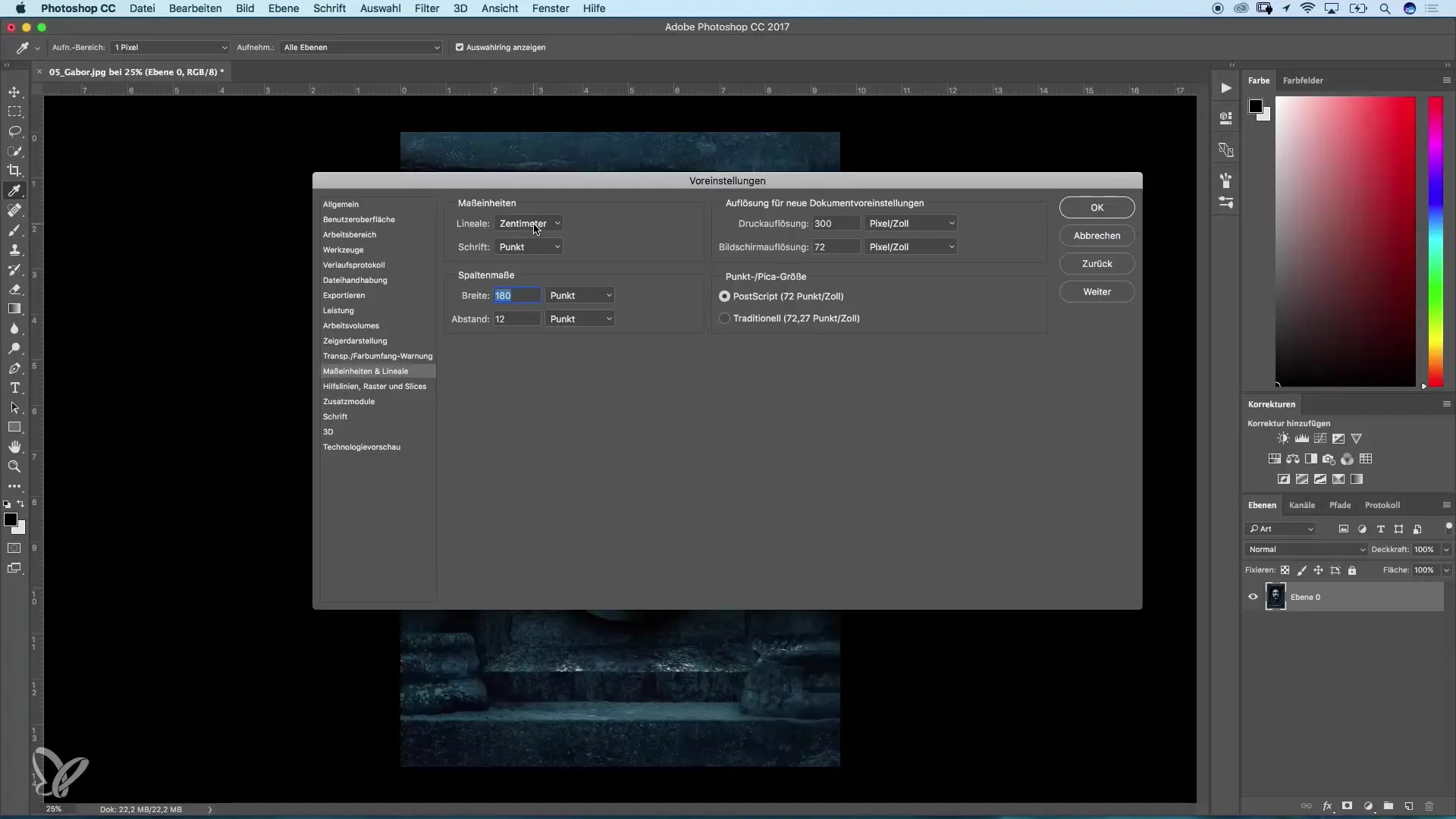
3. Slå linealer til og fra
Der er forskellige måder at skjule linealer på. I menuen "Vis" kan du klikke på "Linealer" igen for at ændre visningen. For hurtigere adgang kan du bruge genvejstasten "Command + R" (Mac) eller "Ctrl + R" (Windows).
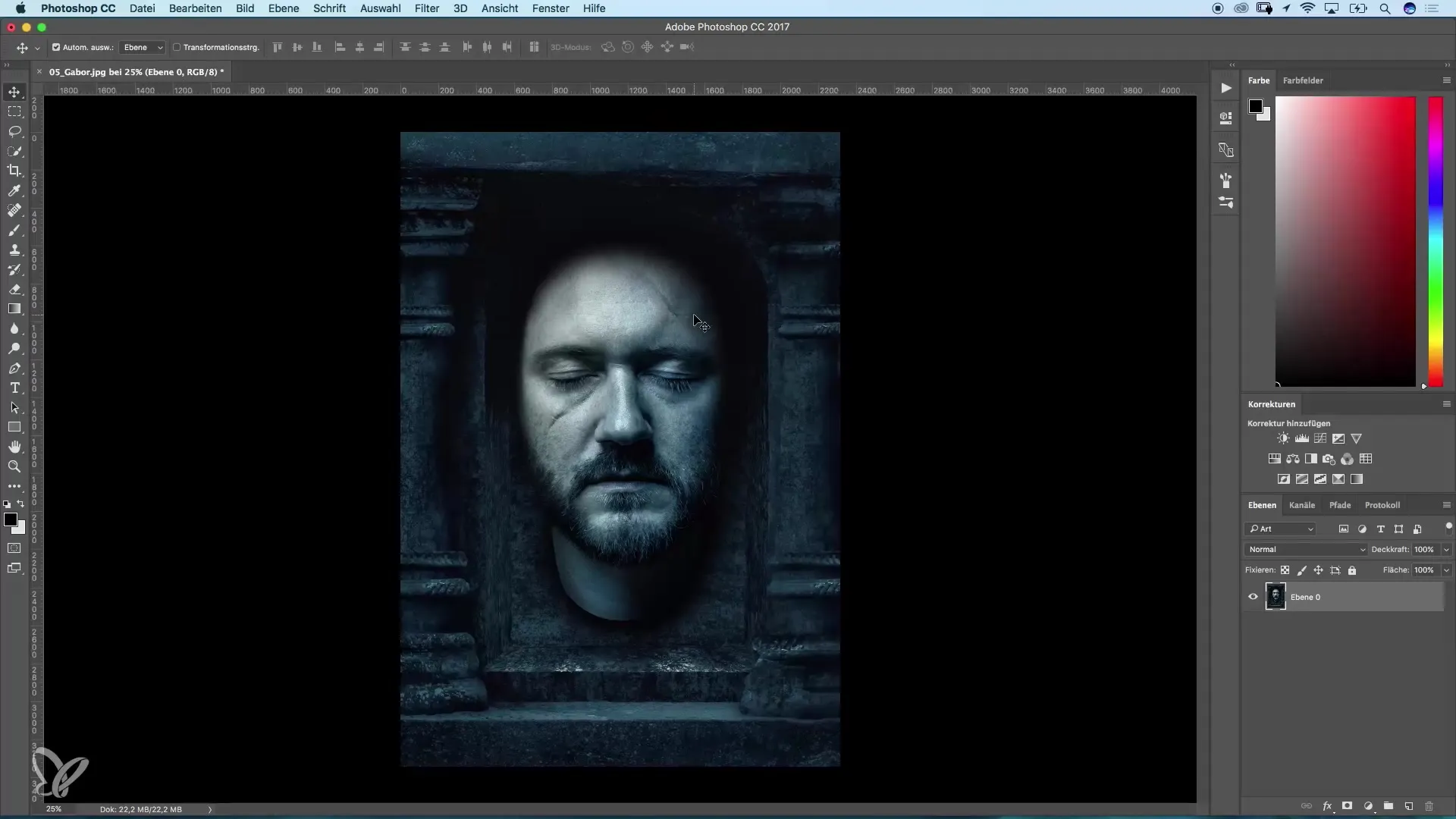
4. Tilføje hjælpelinjer
Når linealerne er aktiveret, kan du tilføje hjælpelinjer for at støtte designet af dit projekt. Klik med musen på den horisontale eller vertikale lineal, hold museknappen nede og træk linjen ind i dit arbejdsområde. Slip museknappen for at fastgøre hjælpelinjen.
5. Formatere og administrere hjælpelinjer
Du kan justere farverne på hjælpelinjerne i indstillingerne, hvis du foretrækker en anden fremstilling. Hjælpelinjer kan være nyttige til at fastlægge bestemte områder i dit design eller til at lave et valg.
6. Slette hjælpelinjer
Hvis du ikke længere har brug for en hjælpelinje, kan du nemt slette den. Gå til menuen "Vis" og vælg "Slet hjælpelinjer". Så får du en klar arbejdsflade uden forstyrrende linjer.
7. Præcise positionering af hjælpelinjer
En præcis placering af hjælpeline kan være nyttig for at designe nøjagtige layouts. Du kan også oprette hjælpelinjer ved at indtaste værdier i nye hjælpelinje-dialoger, så de præcis vises, hvor du ønsker dem. For pixelpræcise placeringer vælger du muligheden "Ny hjælpelinje" og indtaster den tilsvarende størrelse i pixel.
8. Bestem midten
For at finde ud af, hvor midten af et billede er, kan du også bruge hjælpelinjer. Sæt en hjælpelinje ved 50 % for en procentuel justering. På den måde kan du sikre, at dine elementer er jævnt placeret.
9. Sperre hjælpelinjer
Ønsker du at forhindre, at hjælpelinjer ved et uheld bliver flyttet, kan du låse dem. Gå tilbage til menuen "Vis" og aktiver funktionen "Lås hjælpelinjer". Dette holder positionen for hjælpelinjerne fast, indtil du låser dem op igen.
10. Hurtigt skjule hjælpelinjer
Når du arbejder med hjælpelinjer og hurtigt ønsker at retouchere noget, kan du midlertidigt skjule dem. Tryk blot "Command +," (Mac) eller "Ctrl +," (Windows) for kortvarigt at skjule hjælpelinjerne.
11. Bruge hjælpelinjer i gitterformat
Du kan også kombinere hjælpelinjer for at skabe mere komplekse gittersystemer. Eksperimenter med vertikale og horisontale linjer for at generere et gitter, der hjælper dig med at justere forskellige elementer i billedet.
Opsummering
Brugen af linealer og hjælpelinjer i Photoshop er et uundgåeligt skridt for at skabe præcise designs. Gennem fleksibel justering af indstillingerne og muligheden for nemt at tilføje og administrere hjælpelinjer, kan du gøre dine projekter betydeligt enklere og bedre. Brug denne viden til at gøre dit kreative arbejde endnu effektivere.
Ofte stillede spørgsmål
hvordan aktiverer jeg linealerne i Photoshop?Gå til menuen "Vis" og klik på "Linealer".
Hvordan ændrer jeg måleenheden for linealerne?Dobbeltklik på linealet og vælg den ønskede måleenhed.
Hvordan sletter jeg en hjælpelinje?Gå til "Vis" og vælg "Slet hjælpelinjer".
Kan jeg låse hjælpelinjer?Ja, vælg "Lås hjælpelinjer" i menuen "Vis".
Hvordan skjuler jeg hjælpelinjerne?Tryk på "Command +," (Mac) eller "Ctrl +," (Windows) for at skjule hjælpelinjerne.

